Відносні теми
- [Усунення несправності] Комп'ютер не може підключитися до мережі Інтернет через роутер.
- [Бездротовий маршрутизатор] Усунення неполадок - Комп'ютер (WiFi-пристрій) не може знайти ім'я WiFi (сигнал) маршрутизатора ASUS
- [Виправлення неполадок] Не світиться світлодіодний індикатор WiFi на моєму маршрутизаторі ASUS
- [Бездротовий маршрутизатор] Як увійти на сторінку налаштування маршрутизатора (веб-інтерфейс) (ASUSWRT)?
- Як керувати кількома маршрутизаторами ASUS за допомогою програми маршрутизатора ASUS?
- [AiMesh] Як покращити якість сигналу між маршрутизатором AiMesh та вузлом AiMesh?
- [Бездротовий зв'язок] Сигнал Wi-Fi пристрою Mac часто відключається після роумінгу між маршрутизатором AiMesh та вузлами
- [Бездротовий маршрутизатор] Як покращити Wi-Fi з'єднання
[Усунення несправностей] Сигнал WiFi часто відключається
Щоб надати вам більш детальні інструкції, ви також можете натиснути на посилання на відео ASUS Youtube нижче, щоб дізнатися більше про усунення неполадок, коли сигнал Wi-Fi часто відключається
Ситуація
1. Коли пристрої WiFi не можуть отримати доступ до Інтернету, будь ласка, перейдіть до веб-інтерфейсу маршрутизатора ASUS > карта мережі, щоб перевірити, чи показує карта мережі відключення від Інтернету.
Коли пристрої WiFi не можуть отримати доступ до Інтернету, чи не можуть дротові пристрої також отримати доступ до Інтернету?
Якщо статус Інтернету показує відключення або дротові пристрої не можуть отримати доступ до Інтернету, будь ласка, зверніться до нижченаведеного FAQ для усунення неполадок в Інтернеті.
- [Карта мережі] Опис статусу Інтернету в GUI маршрутизатора
- [Усунення неполадок] Невдалий доступ до Інтернету через маршрутизатор
2. Якщо модем ISP має функцію WiFi , спробуйте підключити пристрої WiFi до модему Інтернет-провайдера (ISP), щоб перевірити, чи може пристрій WiFi отримати доступ до Інтернету через WiFi модему.
Якщо WiFi пристрій може отримати доступ до інтернету через WiFi модему, будь ласка, увійдіть в інтерфейс ASUS маршрутизатора, щоб перевірити, чи показує статус інтернету маршрутизатора, що з'єднання відсутнє. Для деталей можна звернутися до ЧАП.
- [Карта мережі] Опис стану інтернету в інтерфейсі маршрутизатора
- [Усунення несправностей] Невдалий доступ до інтернету через маршрутизатор
Якщо WiFi пристрій не може отримати доступ до інтернету через WiFi модему,
(1). Будь ласка, зверніться до вашого провайдера для вирішення проблеми з інтернетом модему.
(2). Якщо дротові пристрої можуть отримати доступ до інтернету через модем, можна скористатися наступними кроками для усунення неполадок.
3. Коли ви використовуєте бездротовий маршрутизатор для підключення до інтернету, ви помічаєте, що ваш бездротовий пристрій часто відключається.
(Наприклад, використовуйте телефон, комп'ютер тощо для підключення до WiFi SSID маршрутизатора (2.4 GHz або 5 GHz), легко відключається)
Ви можете скористатися наступними кроками для простого усунення неполадок.
Вступ
1. Будь ласка, переконайтеся, що прошивка маршрутизатора оновлена до останньої версії
Ви можете налаштувати ваш маршрутизатор ASUS через Web GUI або додаток ASUS Router, перевірте, чи оновлена версія прошивки вашого маршрутизатора до останньої версії.
- Enter the Web GUI (сторінка налаштування маршрутизатора), перейдіть до [Network Map] > натисніть версію прошивки.
- Введіть додаток ASUS Router, перейдіть до [Settings] > [Firmware Upgrade] > [Check Firmware Version].
Для отримання інформації про те, як оновити прошивку, будь ласка, зверніться до наступного FAQ
- [Wireless Router] Як оновити прошивку вашого маршрутизатора до останньої версії через додаток ASUS Router
- [Wireless Router] Як оновити прошивку вашого маршрутизатора до останньої версії? (WebGUI)

2. Встановіть ширину каналу за замовчуванням
Ширина каналу впливає на швидкість бездротового зв'язку та стабільність сигналу. За замовчуванням маршрутизатор ASUS автоматично налаштує ширину каналу.
- Діапазон 2.4 GHz : Ширина каналу за замовчуванням [20/40 MHz]。
- Діапазон 5 GHz / 5 GHz-1 / 5 GHz-2 : Ширина каналу за замовчуванням [20/40/80 MHz]。
- Діапазон 6 GHz : Ширина каналу за замовчуванням [20/40/80/160/320 MHz]。
Примітка:
(1) Деякі функції бездротового зв'язку будуть відрізнятися в залежності від версії прошивки.
(2) На даний момент ви можете налаштувати ширину каналу лише на сторінці налаштувань маршрутизатора ASUS (Web GUI).
Перейдіть до [Wireless] > [General], ви можете встановити ширину каналу для різних діапазонів частот (2.4 GHz / 5 GHz / 5 GHz -2/ 6 GHz) відповідно.
Інтерфейс 1: Підтримує маршрутизатори з прошивкою пізніше, ніж 3.0.0.6.102_35404 (включно)

Інтерфейс 2: Підтримує маршрутизатори з прошивкою раніше, ніж 3.0.0.6.102_35404
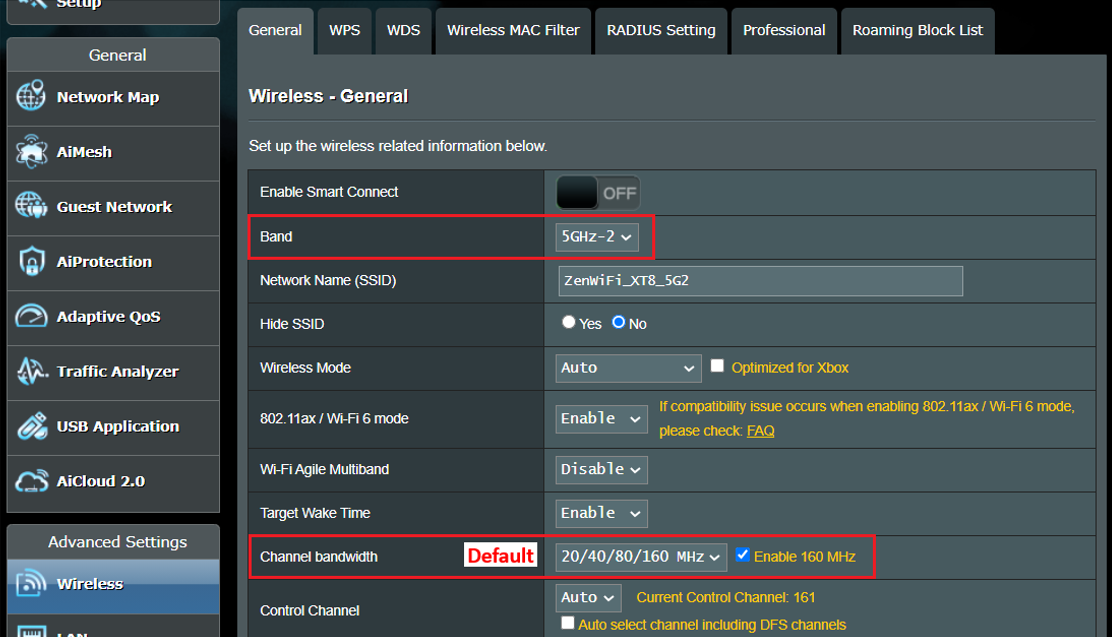
Будь ласка, зверніться до [Wireless Router] How to improve wireless speed by setting Channel Bandwidth in Wireless Router, щоб дізнатися більше.
3. Переключіться на керуючий канал з меншим рівнем завад
Якщо ваш маршрутизатор використовує той самий канал, що й інші бездротові пристрої поблизу, це може спричинити завади та повільну швидкість.
Бездротовий канал маршрутизатора ASUS за замовчуванням [Auto], ви можете переключити на канал керування з меншими перешкодами.
Примітка:
(1) Підтримувані канали WiFi 2.4 GHz, 5 GHz і 6 GHz відрізняються залежно від законів та обмежень кожної країни.
(2) Деякі функції бездротової мережі будуть різними через версію прошивки.
(3) Наразі ви можете налаштувати канал керування лише з сторінки налаштувань маршрутизатора ASUS (Web GUI).
Перейдіть до [Wireless] > [General], ви можете налаштувати канал керування для різних частотних діапазонів (2.4 GHz / 5 GHz / 5 GHz -2 / 6 GHz) відповідно.
Інтерфейс 1: Підтримує маршрутизатори з прошивкою пізніше ніж 3.0.0.6.102_35404 (включаючи)
(a). Наступний малюнок показує діапазон 2.4 GHz як приклад, канал керування за замовчуванням [Auto], і поточний канал керування 2.
Виберіть інший канал керування, а потім натисніть Apply, щоб зберегти.

(b). Наступний малюнок показує діапазон 5 GHz-1 як приклад, канал керування за замовчуванням [Auto], і поточний контрольний канал - 10.
Будь ласка, скасуйте [Автоматичний вибір каналу, включаючи канали DFS], та виберіть інший контрольний канал, а потім натисніть Застосувати для збереження.
Що таке канали DFS? будь ласка, ознайомтесь з [Маршрутизатор Wi-Fi] Що таке DFS (Dynamic Frequency Selection) і як він працює на маршрутизаторі ASUS? щоб дізнатися більше.

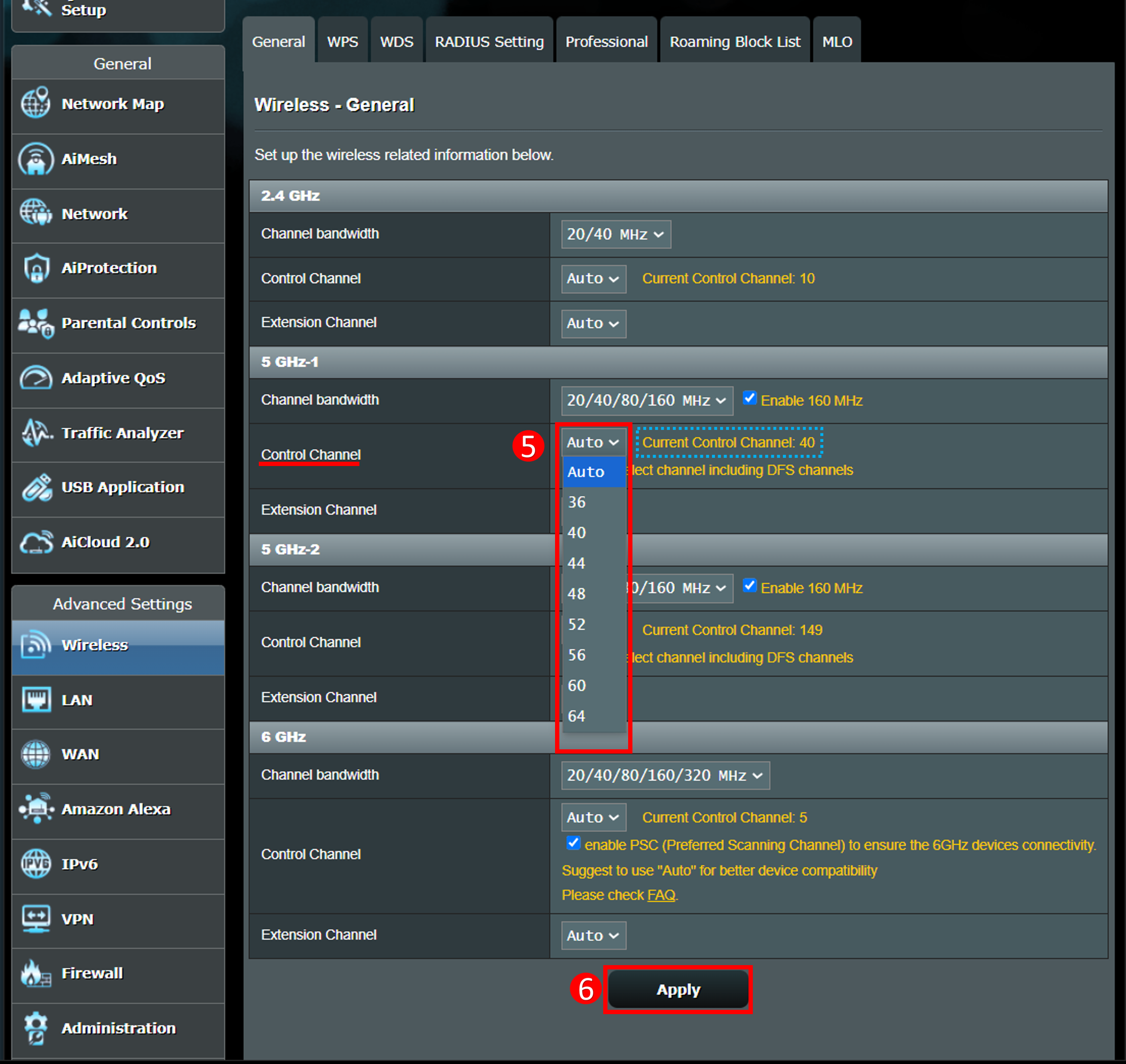
Інтерфейс 2: Підтримує маршрутизатори з прошивкою ранішою ніж 3.0.0.6.102_35404
(a). Діапазон 2,4 ГГц
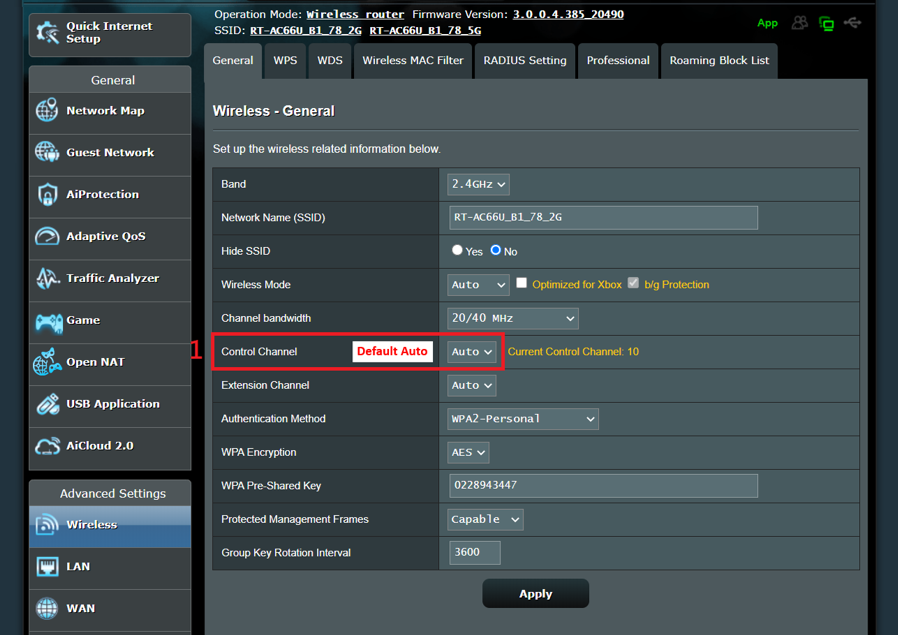
Виберіть інший контрольний канал, а потім натисніть Застосувати для збереження.
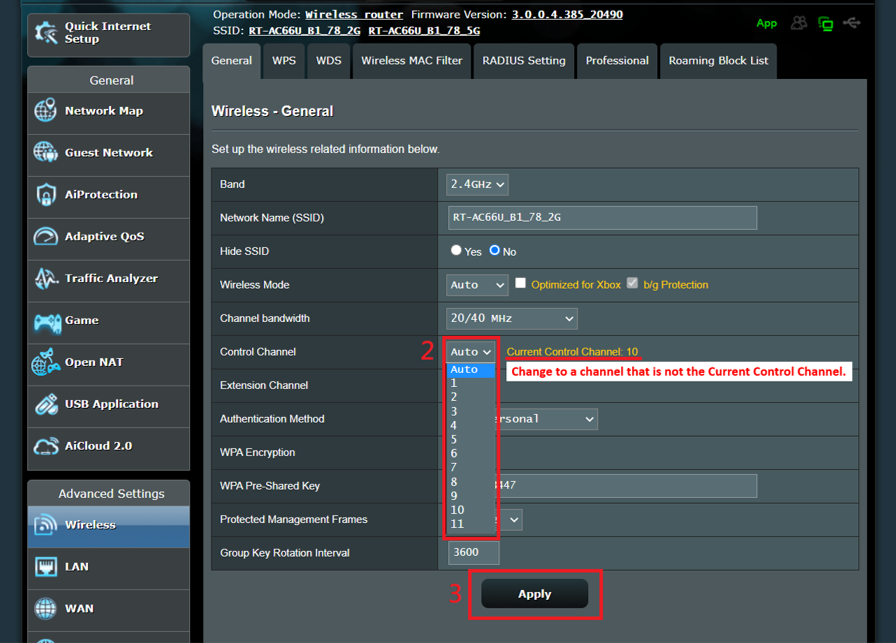
(b). Діапазон 5 ГГц
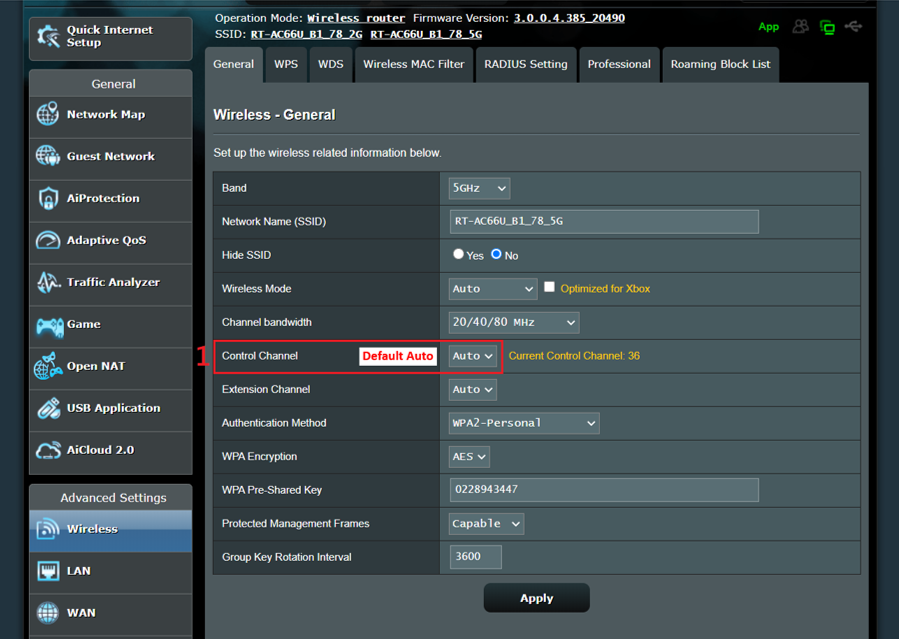
Виберіть інший контрольний канал, а потім натисніть Застосувати, щоб зберегти.
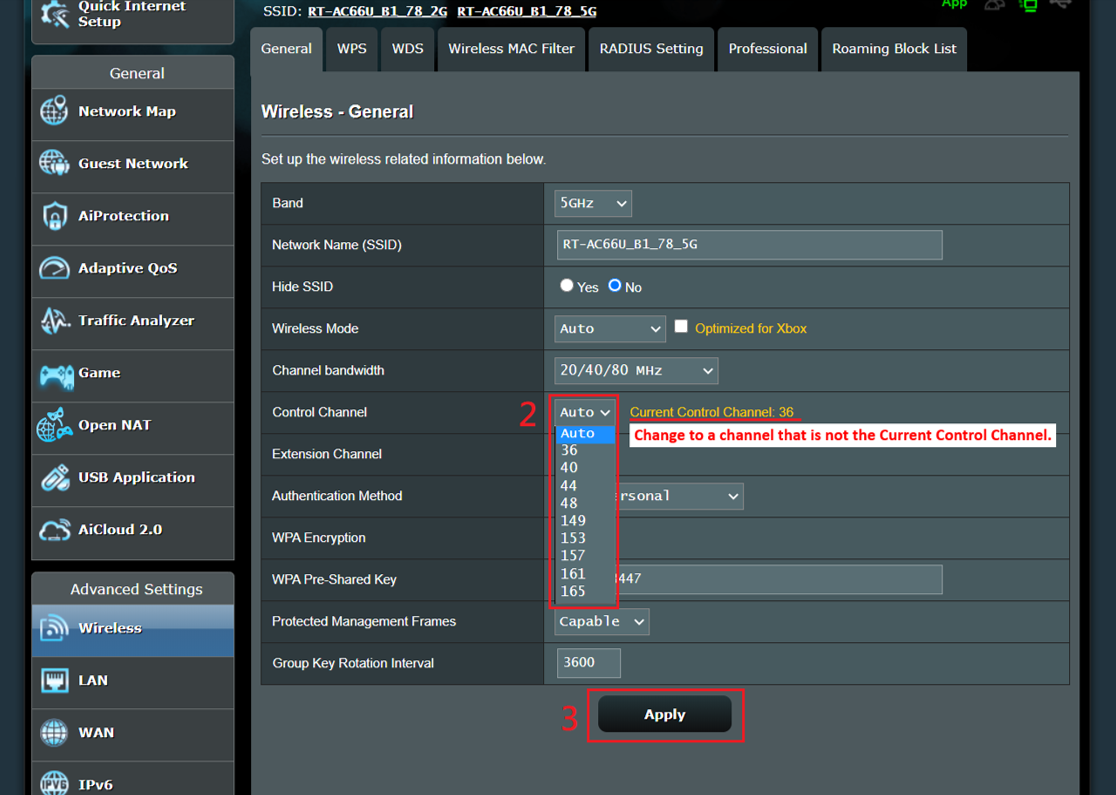
(c). Діапазон 5G-2Hz, скасуйте [Автоматичний вибір каналу, включаючи канали DFS].
Що таке канали DFS? будь ласка, дивіться [Маршрутизатор бездротового зв'язку] Що таке DFS (Динамічний вибір частоти) і як він працює на маршрутизаторі ASUS?, щоб дізнатися більше.

Виберіть інший контрольний канал, а потім натисніть Застосувати , щоб зберегти.
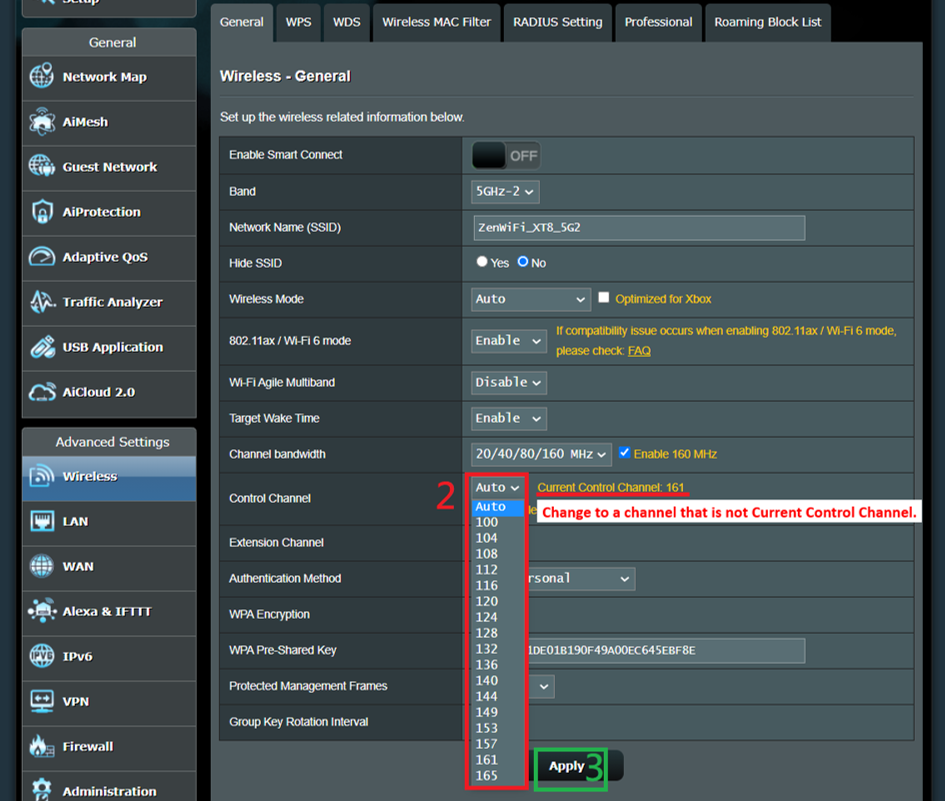
4. Спробуйте вимкнути Smart Connect
Ви можете налаштувати ваш маршрутизатор ASUS через Web GUI або ASUS Router app.
Примітка: Деякі функції бездротового зв'язку можуть відрізнятися через версію прошивки.
Інтерфейс 1: Підтримує маршрутизатори з прошивкою пізніше 3.0.0.6.102_35404 (включаючи)
Вимкнути Smart Connect: Ви можете встановити різні назви WiFi та паролі для різних діапазонів WiFi.
(1) Наприклад, якщо ви хочете додати новий 2.4 GHz WiFi діапазон, залиште 2.4 GHz, зніміть прапорці з інших WiFi діапазонів, а потім натисніть [Apply] для збереження налаштувань.
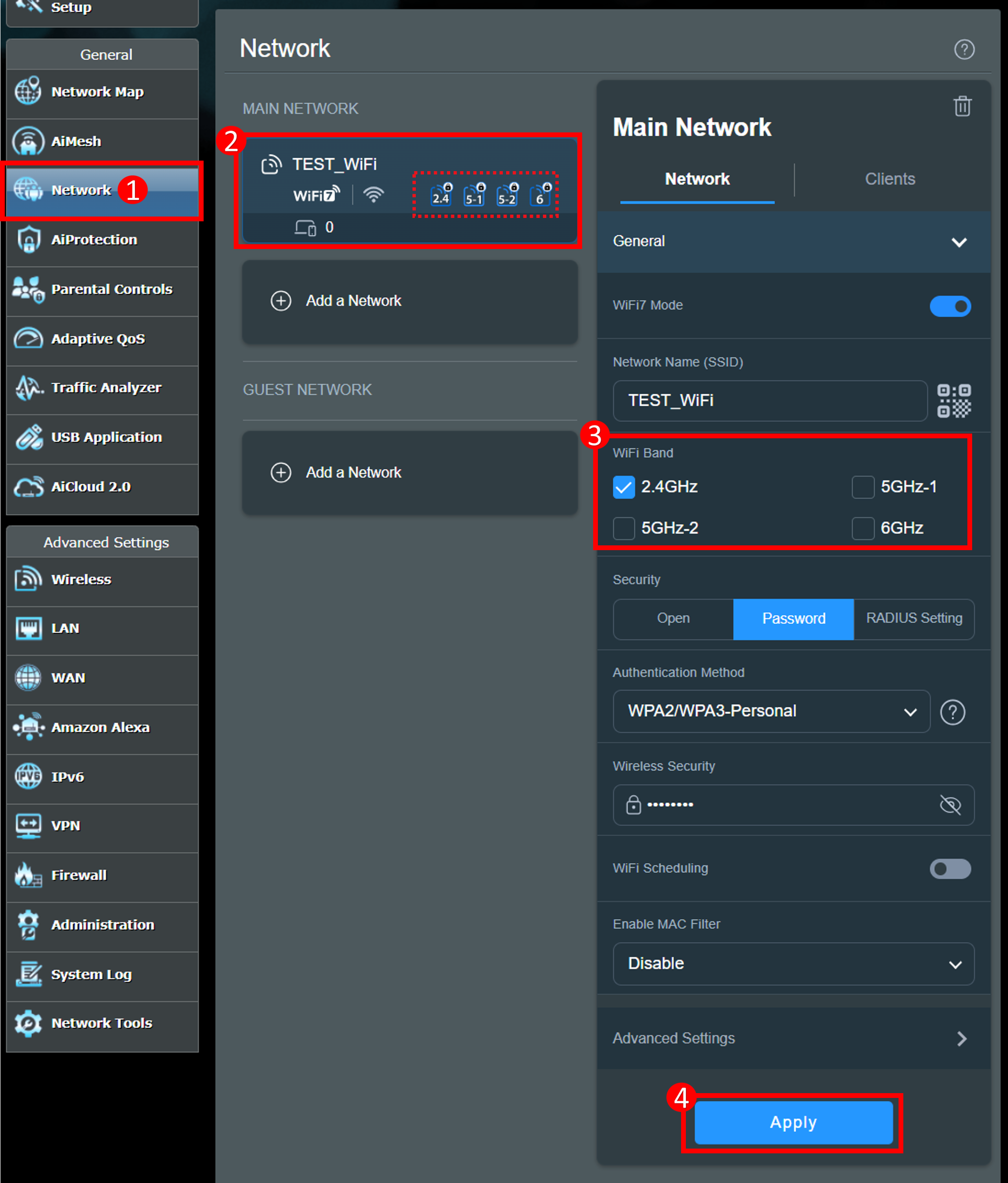
(2) Як показано на малюнку нижче, мережа WiFi знаходиться в діапазоні 2.4 GHz WiFi, тобто Smart Connect вимкнено.
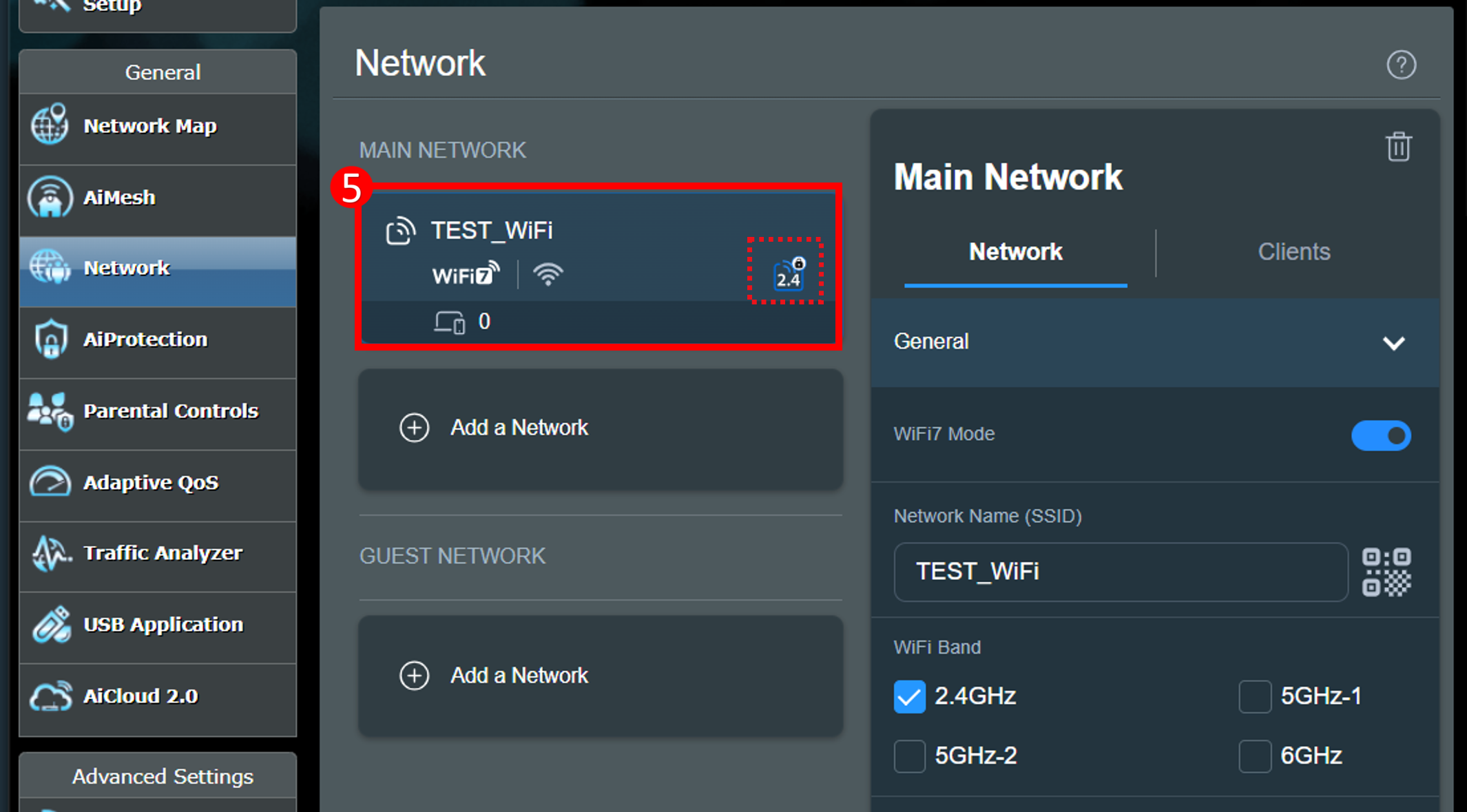
Інтерфейс 2: Підтримує маршрутизатори з прошивкою раніше 3.0.0.6.102_35404
Перейдіть до Wireless > General > Перемкніть кнопку [Enable Smart Connect] на вимкнення.
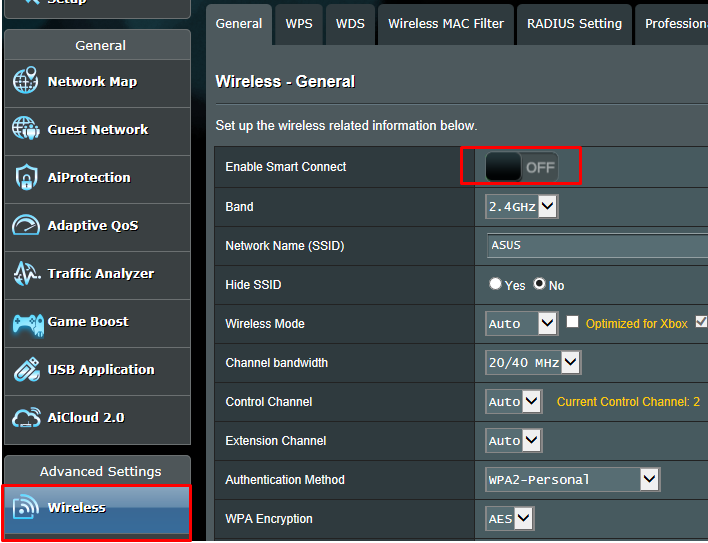
5. Спробуйте налаштувати напрямок антен маршрутизатора
Ви можете спробувати налаштувати кут зовнішньої антени (наприклад, 45 градусів, 90 градусів тощо) для оптимальної відстані сигналу.
Нижче ми беремо RT-AC88U як приклад, для інших моделей, будь ласка, зверніться до користувацького посібника.
Для забезпечення найкращого бездротового сигналу, налаштуйте чотири від'єднувані антени як показано на зображенні нижче. Нижче ми беремо RT-AC88U як приклад, для інших моделей, будь ласка, зверніться до користувацького посібника.
[Примітка] Ви можете завантажити користувацькі посібники в ASUS Download Center.
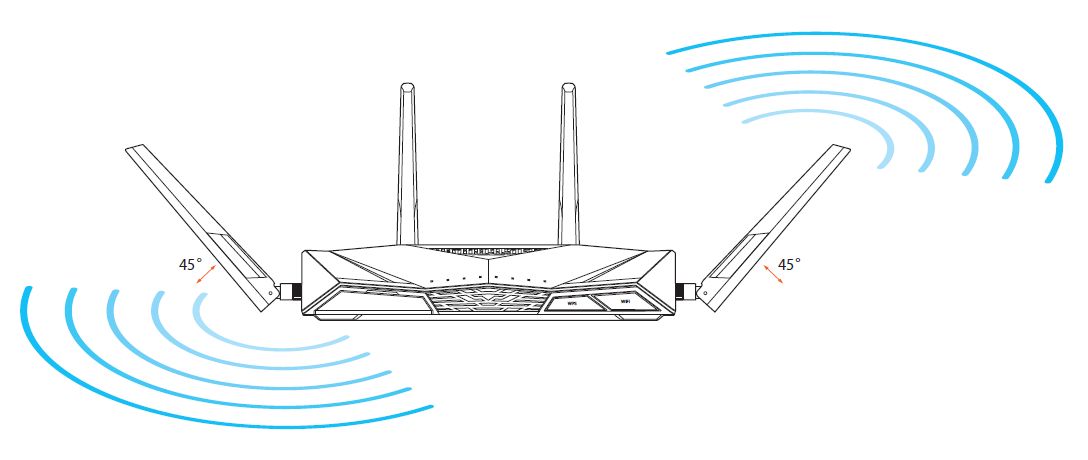
6. Налаштуйте розташування маршрутизатора
Рекомендується, щоб користувач налаштував розташування маршрутизатора, ближче до бездротового клієнтського пристрою, і скоротив відстань між бездротовим маршрутизатором та клієнтом, щоб уникнути впливу відстані передачі сигналу на силу сигналу.
WiFi поділяється на 2.4 GHz та 5 GHz, сигнал 2.4G Hz передається на більшу відстань, ніж 5 GHz, але повільніший, ніж 5 GHz, хоча сигнал 5 GHz передається на коротшу відстань, проте швидкість може бути вищою.
Якщо ваш бездротовий пристрій часто розриває підключення, спочатку перевірте, чи підключений ваш бездротовий пристрій до WiFi (2.4 GHz або 5 GHz) і підтвердіть відстань між бездротовим пристроєм і маршрутизатором, коли WiFi розривається.
Для отримання додаткової інформації, будь ласка, зверніться до FAQ [Бездротовий маршрутизатор] Як покращити Wi-Fi підключення
7. Втручання в навколишнє середовище
Переконайтеся, що навколо бездротового маршрутизатора немає втручань або перешкод, що впливають на бездротовий сигнал, і видаліть втручання та перешкоди, якщо це можливо, або спробуйте змінити місце розташування бездротового маршрутизатора.
- Втручання: мікрохвильові печі, холодильник, бездротові телефони, електричні коробки... І так далі, деякі побутові прилади також можуть створювати перешкоди з бездротовими каналами.
- Перешкоди: залізні шафи, залізні двері, цементні стіни, закриті шафи, розміщені на підлозі, за диваном. Деякі високощільні будівельні матеріали також можуть впливати на проникнення WiFi сигналу, такі як гіпс, дошки, колючий дріт тощо.
Рекомендується розміщувати маршрутизатор в центрі приміщення, де це можливо, у відкритому просторі, де менше меблів, де немає стіни-перешкоди або на дерев'яній шафі, на письмовому столі.
8. Оновіть драйвер або мікропрограму бездротового пристрою
Підтвердьте, що використовуваний вами драйвер або мікропрограма бездротового пристрою також оновлені до останньої версії. Зверніться до виробника вашого пристрою для отримання будь-яких оновлень.
- Бездротовий пристрій: Наприклад, ноутбук, смартфон, USB WiFi адаптер, консоль.
WiFi сигнал пристрою Mac часто відключається після переміщення між маршрутизатором та вузлами AiMesh, зверніться до цього FAQ.
9. Відновлення маршрутизатора до заводських налаштувань
Виконайте наведені нижче кроки, щоб відновити маршрутизатор до заводських налаштувань, або зверніться до FAQ [Wireless Router] Як скинути маршрутизатор до заводських налаштувань?
Примітка: Після скидання маршрутизатора всі налаштування буде очищено і їх потрібно буде налаштувати заново.
(1) Будь ласка, знайдіть кнопку RESET, на зображеннях наведено приклад RT-AC68U.
(Різні моделі можуть мати незначні відмінності, будь ласка, підтвердьте відповідну інформацію у посібнику користувача, якщо у вас є які-небудь питання.)
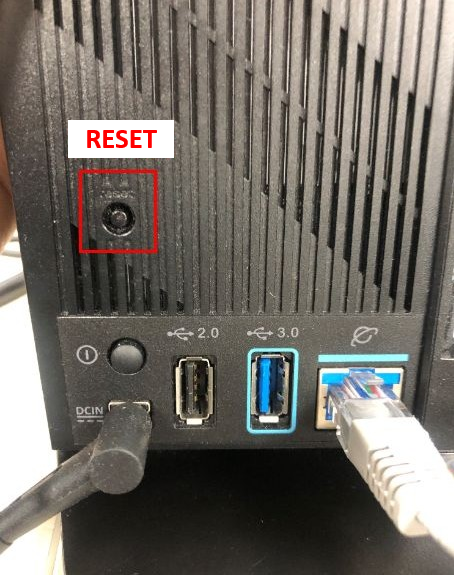
(2) Натисніть кнопку RESET приблизно на 5~10 секунд, відпустіть кнопку RESET після того, як світлодіодний індикатор живлення почне блиматі.
Тим часом усі світлодіодні індикатори маршрутизатора повинні бути вимкнені, і це нормальне явище, оскільки маршрутизатор перезапускається.
І почекайте, поки світлодіодний індикатор живлення та світлодіодні індикатори WiFi знову не увімкнуться, тоді ви можете спробувати знову увійти в GUI маршрутизатора.
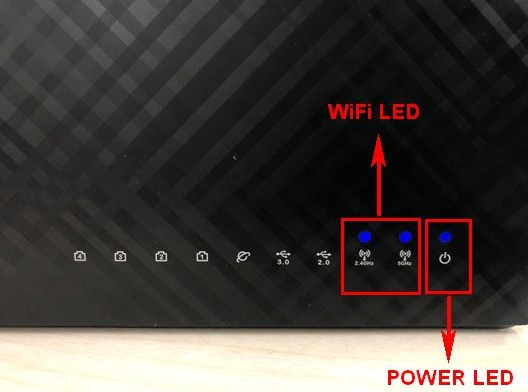
(3) Використовуйте Quick Internet Setup (QIS) для повторного налаштування маршрутизатора.
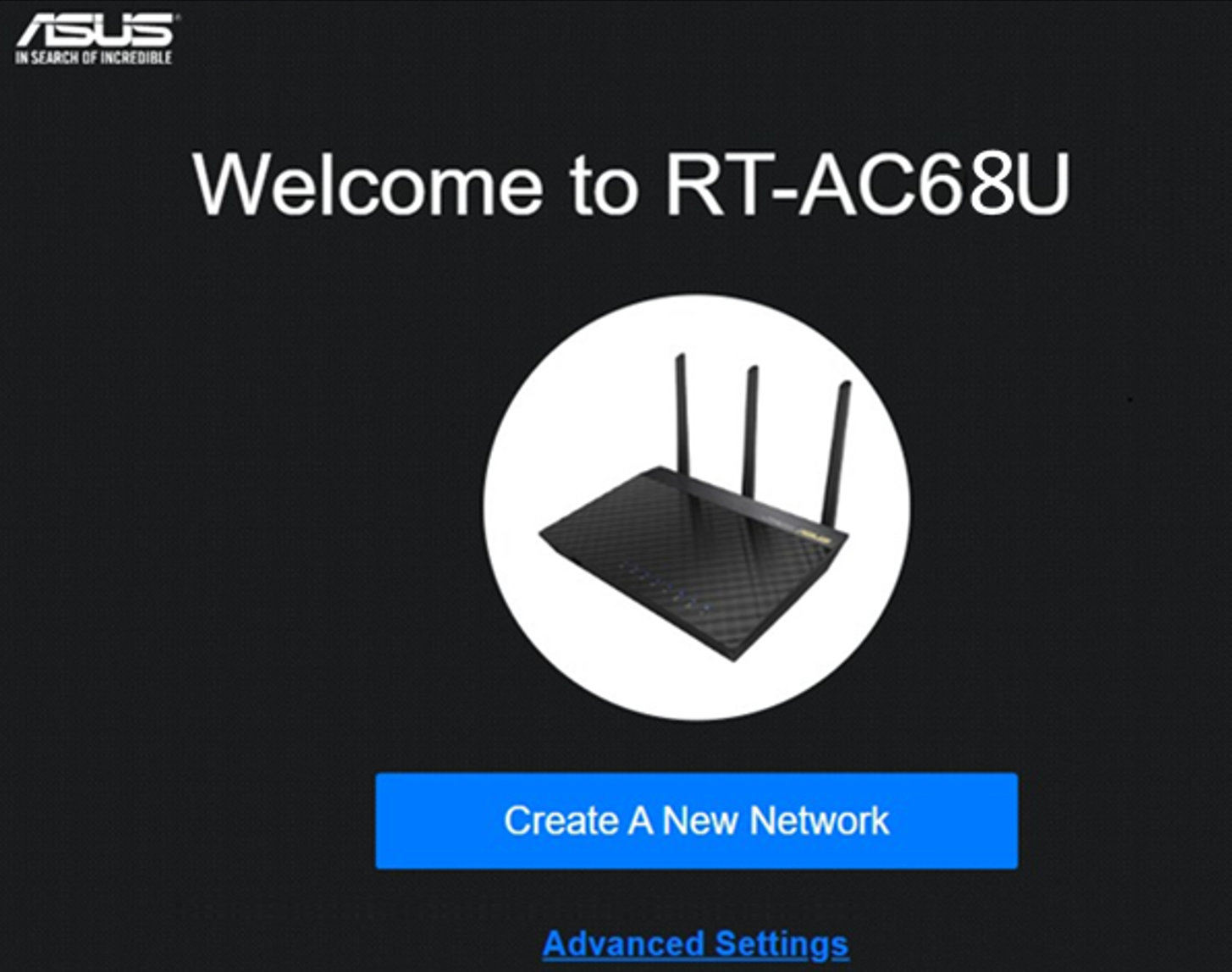
Про те, як використовувати Quick Internet Setup (QIS) для налаштування маршрутизатора, будь ласка, зверніться до
Якщо спроба вище вказаного методу не вирішує проблему, ви можете спробувати Hard Factory Reset для виправлення помилки.
Для отримання додаткової інформації можна звернутися до [Бездротовий маршрутизатор] Коли стандартне скидання не працює: Hard Factory Reset - Список моделей
Як отримати (Utility / Firmware)?
Ви можете завантажити останні драйвери, програмне забезпечення, прошивки та інструкції користувача в Центрі завантаження ASUS.
Якщо вам потрібна додаткова інформація про Центр завантаження ASUS, будь ласка, зверніться за цим посиланням
.